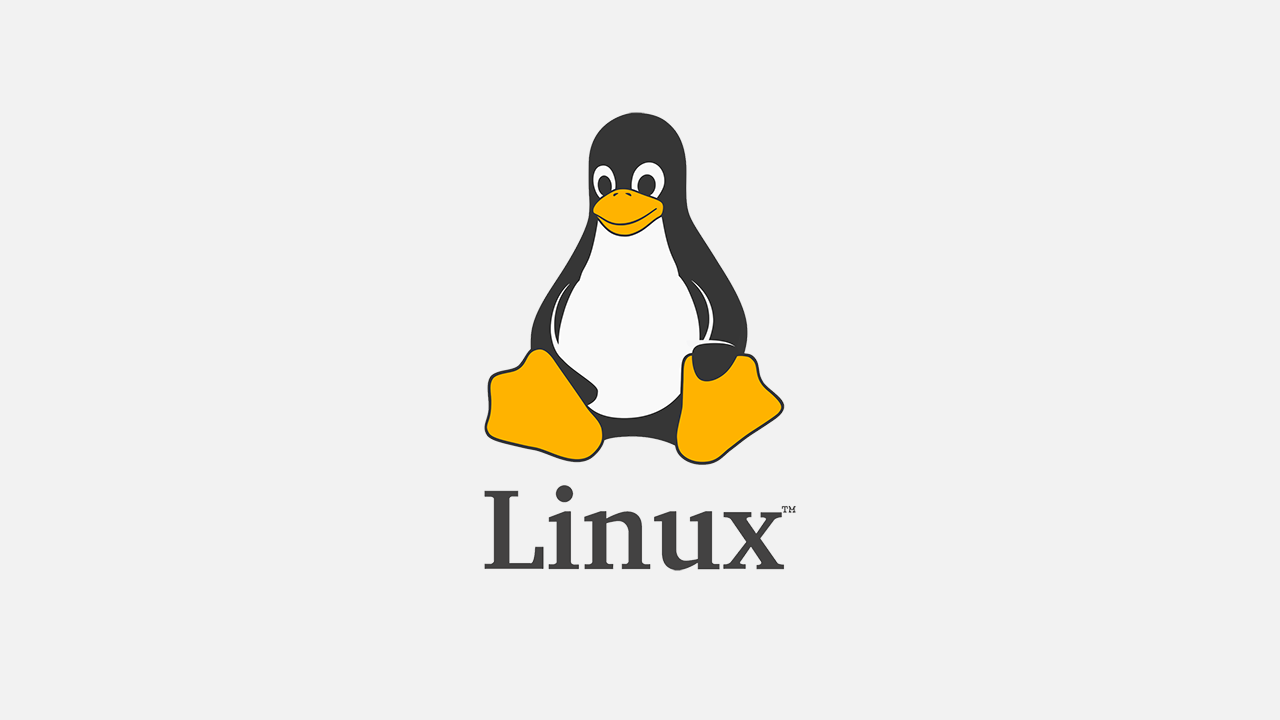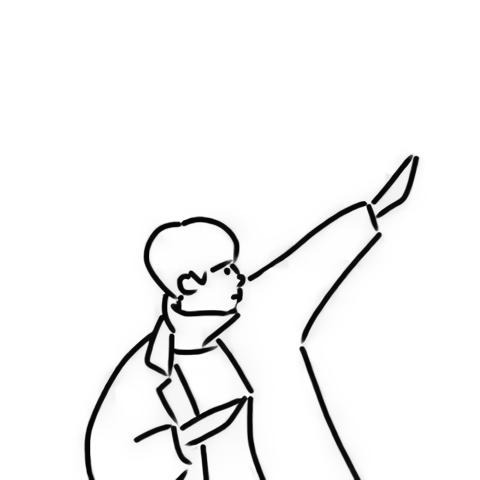※ 본 포스팅에선 Git Bash를 통해 리눅스 명령어를 사용하고 있으니
Git Bash 설치가 필요하신 분은 아래의 링크를 통해 설치하시면 됩니다.
Git
git-scm.com
Git Bash 실행
작업하고자 하는 디렉터리 내에서 우클릭하여 Git Bash Here 를 클릭한다.
필자는 C 드라이브 밑에 Linux-Study 작업용 폴더를 생성했으며 Linux-Study 폴더 내에
TestDirectory 이름의 빈 폴더와 TestText 이름의 빈 텍스트 파일을 만들었다.
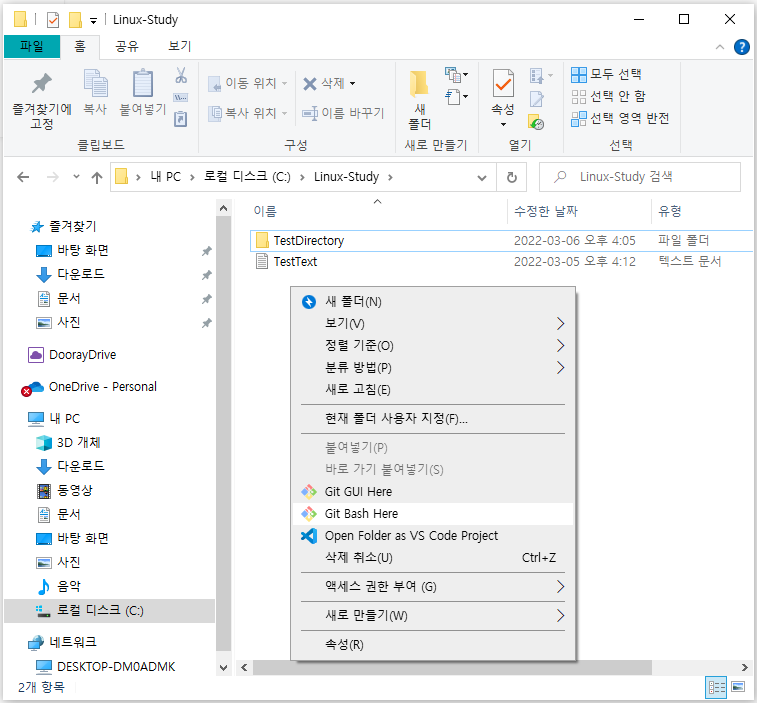
Git Bash 실행 화면
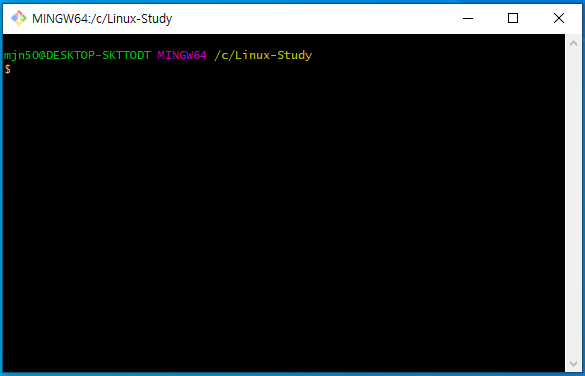
리눅스 명령어
본 포스팅에서 다루는 명령어 외에도 커맨드 창에 help 라고 명령어들이 나오니 이를 참고하면 된다.
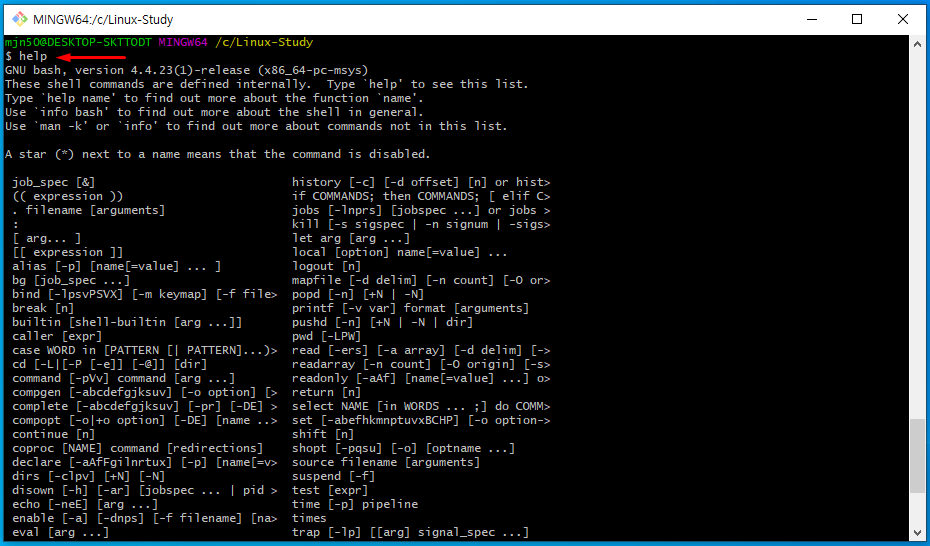
그럼 이제 Linux 운영체제에서 자주 사용되는 커맨드 명령어 위주로 알아보자.
pwd 명령어
print working directory의 약어로 현재 작업중인 경로를 출력한다.
# # 현재 경로 확인
$ pwd
/c/Linux-Study
pwd 실행 화면
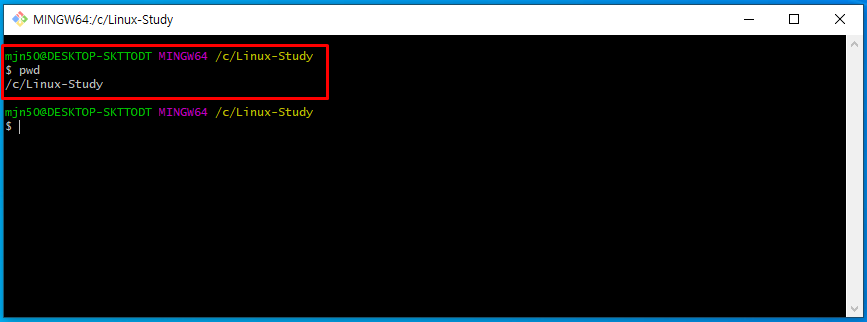
cd 명령어
change directory의 약어로 원하는 디렉터리로 이동한다.
# # c드라이브로 이동
$ cd c:
# # 현재 경로 확인
$ pwd
/c
# # 다시 Linux-Study 디렉터리로 이동
$ cd Linux-Study
# # 현재 경로 확인
$ pwd
/c/Linux-Study
cd 실행 화면
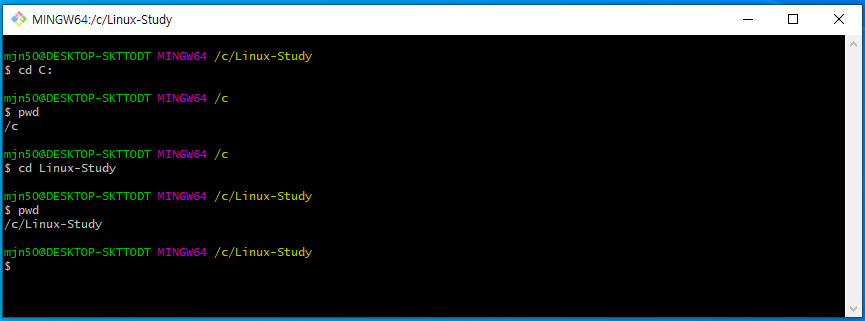
ls 명령어
list의 약어로 현재 디렉터리 내에 파일들의 목록을 확인한다.
# # 목록 확인(폴더는 /, 텍스트파일은 .txt)
$ ls
TestDirectory/ TestText.txt
# # 목록 한 줄씩 확인
$ ls -l
drwxr-xr-x 1 mjn50 197609 0 Mar 2 13:40 TestDirectory/
-rw-r--r-- 1 mjn50 197609 0 Mar 2 13:41 TestText.txt
ls 실행 화면
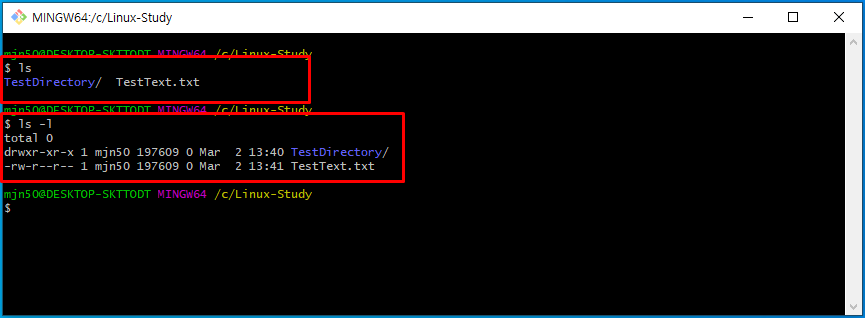
mkdir 명령어
make directory의 약어로 새로운 디렉터리를 생성한다.
# # TestDirectory2 폴더 생성
$ mkdir TestDirectory2
# # 폴더 생성되었는지 ls로 확인
$ ls
TestDirectory/ TestDirectory2/ TestText.txt
mkdir 실행 화면
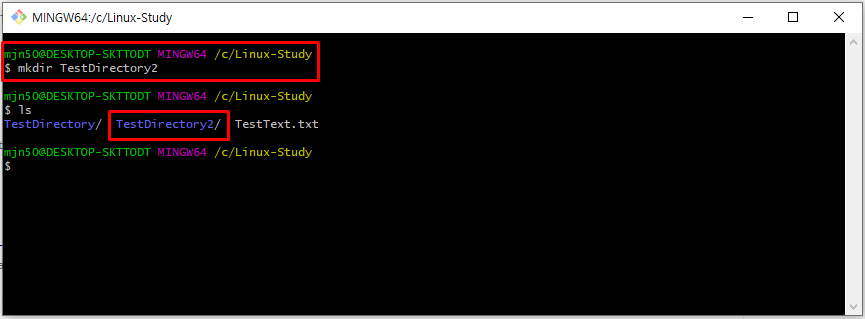
mv 명령어
move의 약어로 파일을 이동시키거나 파일명을 변경한다.
원하는 디렉터리로 이동하고자 할 때는 마지막 부분에 디렉터리명/ 을,
원하는 파일명으로 변경하고자 할 때는 마지막 부분에 파일명을 입력하면 된다.
# # TestDirectory2 폴더를 TestDirectory 폴더로 이동
$ mv TestDirectory2 TestDirectory/
# # TestDirectory 폴더로 이동
$ cd TestDirectory
# # 잘 이동되었는지 확인
$ ls
TestDirectory2/
# # TestDirectory2 폴더명을 TestDirectory3 폴더명으로 변경
$ mv TestDirectory2 TestDirectory3
# # 폴더명 변경되었는지 확인
$ ls
TestDirectory3/
mv 실행 화면
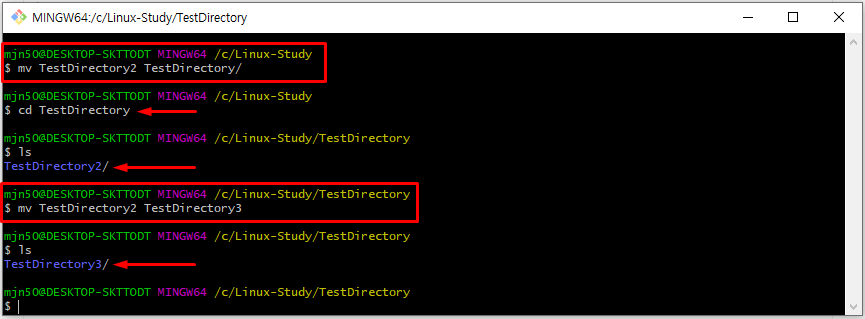
rm 명령어
remove의 약어로 파일을 삭제한다.
폴더를 삭제할 때는 -r 옵션을 주어야 한다.
# # TestDirectory3 디렉터리 존재 확인
$ ls
TestDirectory3/
# # TestDirectory3 디렉터리 삭제
$ rm -r TestDirectory3/
# # TestDirectory3 디렉터리 삭제된 것 확인
$ ls
rm 실행 화면
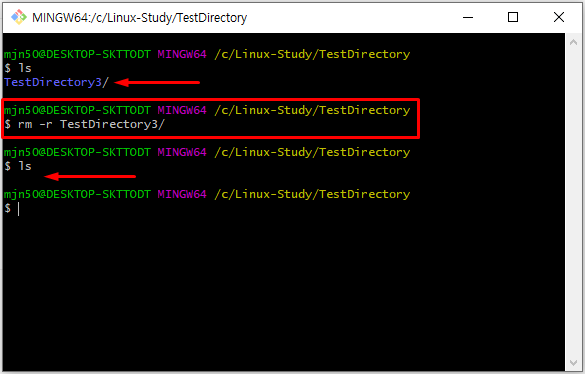
cp 명령어
copy의 약어로 파일을 복사한다.
폴더를 복사할 때는 -r 옵션을 주어야 한다.
# # 현재경로 /C/Linux-Study
$ pwd
/c/Linnux-Study
# # TestDirectory 폴더와 TestText 텍스트 파일 존재 확인
$ ls
TestDirectory/ TestText.txt
# # TestDirectory 폴더를 TestDirectory_copy 폴더명으로 복사
$ cp -r TestDirectory/ TestDirectory_copy/
# # TestText.txt 텍스트 파일을 TestText_copy.txt 텍스트 파일로 복사
$ cp TestText.txt TestText_copy.txt
# # 복사된 폴더 및 파일 확인
$ ls
TestDirectory/ TestDirectory_copy/ TestText.txt TestText_copy.txt
cp 실행 화면

cat 명령어
concatenate의 약어로 파일을 순서대로 읽고 그 내용을 순서대로 출력한다.
-n 옵션을 주면 넘버링을 붙여 출력할 수 있으며 보통은 단순 출력의 용도로 자주 사용한다.
또한 여러 파일을 하나의 파일로 합칠 수도 있고, 한 파일 내의 내용을 다른 파일의 내용에 추가할 수도 있다.
cat 명령어를 사용하기 앞서 /C/Linux-Study/TestDirectory/ 경로로 이동하여 File01, File02 텍스트 파일을 생성했다.
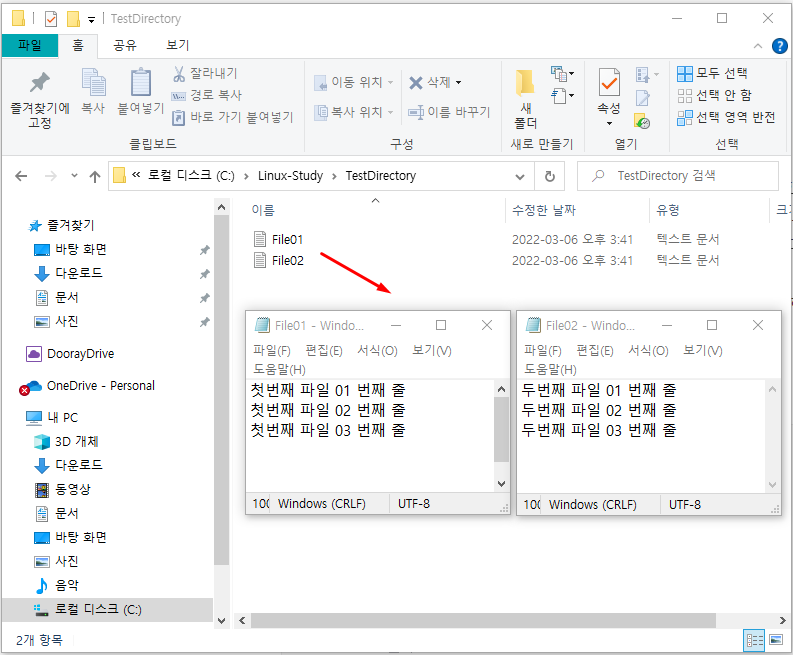
cat 단순 출력
# # 현재 경로 확인
$ pwd
/c/Linux-Study/TestDirectory
# # File01, File02 파일 존재 확인
$ ls
File01.txt File02.txt
# # File01 출력
$ cat File01.txt
첫번째 파일 01 번째 줄
첫번째 파일 02 번째 줄
첫번째 파일 03 번째 줄
# # File02 넘버링 붙여서 출력
$ cat -n File02.txt
1 두번째 파일 01 번째 줄
2 두번째 파일 02 번째 줄
3 두번째 파일 03 번째 줄
cat 단순 출력 실행 화면
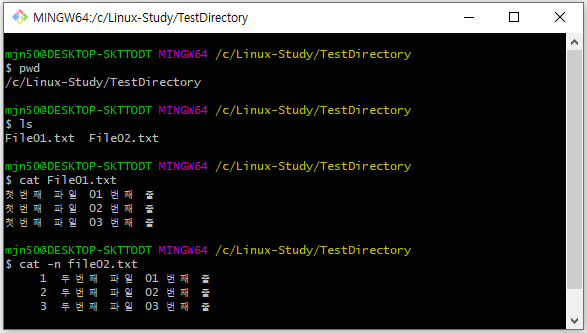
cat 파일 합치기
# # File01.txt, File02.txt 파일 존재 확인
$ ls
File01.txt File02.txt
# # 두 개의 파일을 합쳐 File03.txt 생성
$ cat File01.txt File02.txt > File03.txt
# # 새로 생성된 File03.txt 존재 확인
$ ls
File01.txt File02.txt File03.txt
# # File03.txt 내용 출력
$ cat File03.txt
첫번째 파일 01 번째 줄
첫번째 파일 02 번째 줄
첫번째 파일 03 번째 줄
두번째 파일 01 번째 줄
두번째 파일 02 번째 줄
두번째 파일 03 번째 줄
cat 파일 합치기 실행 화면
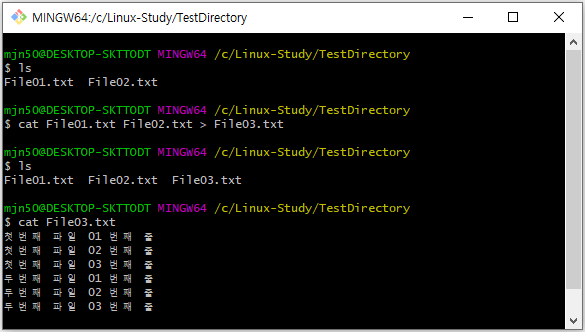
cat 파일 덧붙이기
# # 파일 목록 확인
$ ls
File01.txt File02.txt File03.txt
# # File01.txt 내용 출력
$ cat File01.txt
첫번째 파일 01 번째 줄
첫번째 파일 02 번째 줄
첫번째 파일 03 번째 줄
# # File02.txt 내용 출력
$ cat File02.txt
두번째 파일 01 번째 줄
두번째 파일 02 번째 줄
두번째 파일 03 번째 줄
# # File01.txt 내용을 File02.txt 내용에 덧붙이기
$ cat File01.txt >> File02.txt
# # File02.txt 내용 출력
$ cat File02.txt
두번째 파일 01 번째 줄
두번째 파일 02 번째 줄
두번째 파일 03 번째 줄
첫번째 파일 01 번째 줄
첫번째 파일 02 번째 줄
첫번째 파일 03 번째 줄
cat 파일 덧붙이기 실행 화면
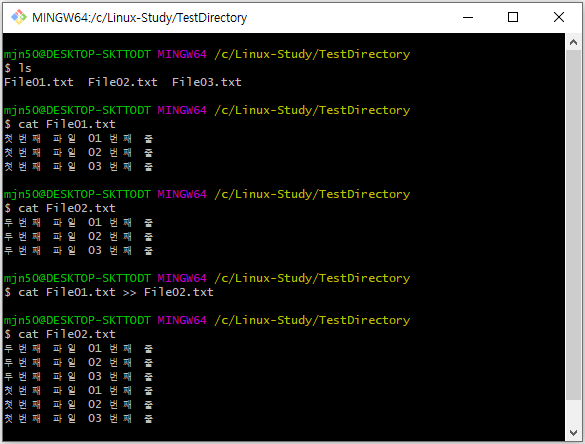
cat 파일 생성
# # 파일 목록 확인
$ ls
File01.txt File02.txt File03.txt
# # File04.txt 생성. 내용 입력후 Ctrl + D 눌려야 저장된다.
$ cat > File04.txt
네 번째 파일입니다.
내용을 입력후 Ctrl + D 를 눌리시면 저장이 됩니다.
감사합니다.
# # File04.txt 생성된 것 확인
$ ls
File01.txt File02.txt File03.txt File04.txt
# # File04.txt 내용 출력
$ cat File04.txt
네 번째 파일입니다.
내용을 입력후 Ctrl + D 를 눌리시면 저장이 됩니다.
감사합니다.
cat 파일 생성 확인
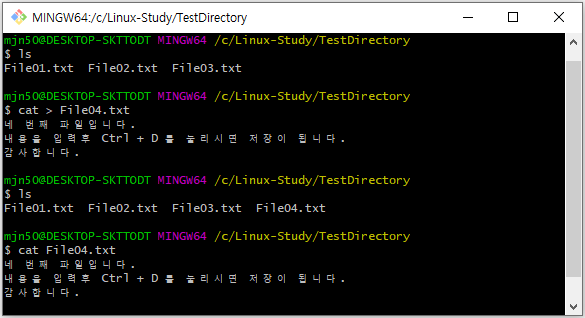
head 명령어
파일의 앞 부분을 출력한다.
기본 10 줄 출력하며, 원하는 수를 입력하면 해당 줄 만큼 앞 부분부터 출력한다.
# # 파일 목록 확인
$ ls
File01.txt File02.txt File03.txt File04.txt
# # File03.txt 내용 출력
$ cat File03.txt
첫번째 파일 01 번째 줄
첫번째 파일 02 번째 줄
첫번째 파일 03 번째 줄
두번째 파일 01 번째 줄
두번째 파일 02 번째 줄
두번째 파일 03 번째 줄
# # File03.txt head 명령어 사용해 10줄 출력(현재는 6줄이라 전부 출력)
$ head File03.txt
첫번째 파일 01 번째 줄
첫번째 파일 02 번째 줄
첫번째 파일 03 번째 줄
두번째 파일 01 번째 줄
두번째 파일 02 번째 줄
두번째 파일 03 번째 줄
# # File03.txt head 명령어 사용해 2줄 출력
$ head -2 File03.txt
첫번째 파일 01 번째 줄
첫번째 파일 02 번째 줄
head 실행 화면
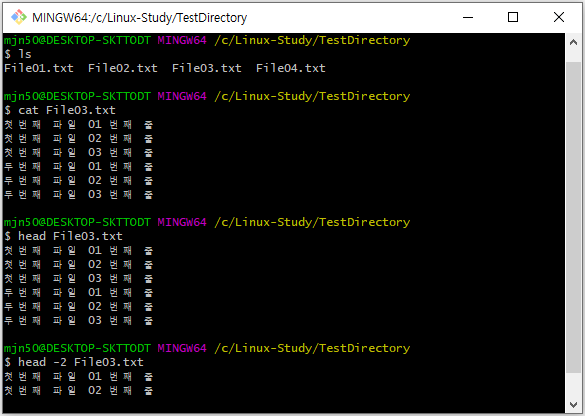
tail 명령어
파일의 뒷 부분을 출력한다.
기본 10 줄 출력하며, 원하는 수를 입력하면 해당 줄 만큼 뒷 부분부터 출력한다.
# # 파일 목록 확인
$ ls
File01.txt File02.txt File03.txt File04.txt
# # File03.txt 파일 내용 출력
$ cat File03.txt
첫번째 파일 01 번째 줄
첫번째 파일 02 번째 줄
첫번째 파일 03 번째 줄
두번째 파일 01 번째 줄
두번째 파일 02 번째 줄
두번째 파일 03 번째 줄
# # File03.txt tail 명령어 사용해 하위 10줄 출력(현재는 6줄이라 전부 출력)
$ tail File03.txt
첫번째 파일 01 번째 줄
첫번째 파일 02 번째 줄
첫번째 파일 03 번째 줄
두번째 파일 01 번째 줄
두번째 파일 02 번째 줄
두번째 파일 03 번째 줄
# # File03.txt tail 명령어 사용해 하위 2줄 출력
$ tail -2 File03.txt
두번째 파일 02 번째 줄
두번째 파일 03 번째 줄
tail 실행 화면
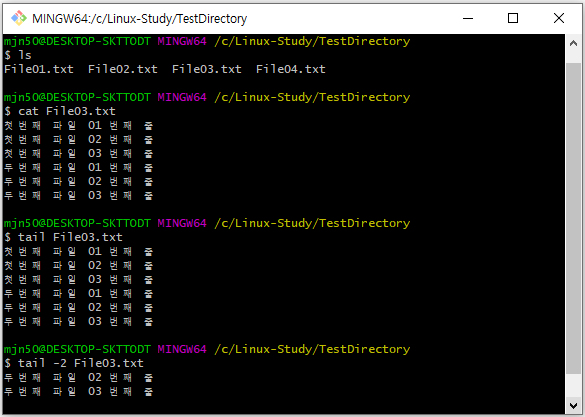
'Coding Story > LINUX' 카테고리의 다른 글
| [ Linux ] 윈도우에 가상머신(VirtualBox) 및 우분투(Ubuntu) 설치 (4) | 2021.08.23 |
|---|